Unele modificări sau facilități importante sunt foarte ușor de făcut cu câteva clicuri. Asemenea puncte importante și interesante sunt în acest articol.
Accelerarea Task Manager
De obicei, pentru a apela Task Manager, folosim combinația de taste „Ctrl+Alt+Del” și selectăm comanda de care avem nevoie acolo. Dar există o modalitate mai rapidă: faceți clic dreapta pe mouse din bara de activități, apoi selectați linia „Start Task Manager” în meniul contextual.
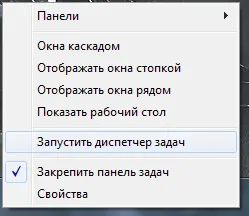
Lansare rapidă în bara de activități
Reveniți la cuprins
Limitarea numărului de programe din meniul Start
Pentru a modifica numărul de programe din meniul Start,
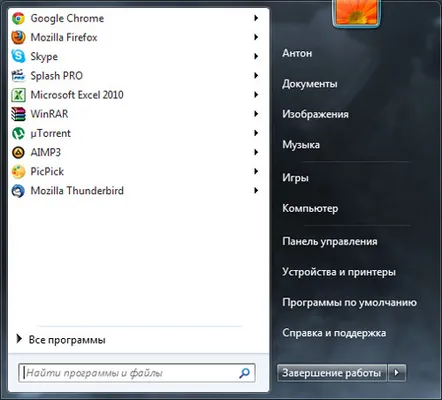
Un număr de programe în meniul Start
faceți clic dreapta pe bara de activități, selectați Proprietăți din meniul contextual. Faceți clic pe fila „Start”, apoi pe butonul „Configurare...”.
Selectați „Personalizați” din fila „Meniu Start”.
Selectați valoarea dorită în caseta de lângă „Dimensiunea meniului Start”
Selectați valoarea dorită și faceți clic pe „OK”
și faceți clic pe „OK”.
Reveniți la cuprins
Afișarea istoricului de calcul al Calculatorului
Istoricul calculelor în calculatorul Windows
În program, apelați povestea apăsând combinația de taste „Ctrl+H”.
Reveniți la cuprins
Dezactivați pornirea automată Windows Live Messenger
În program, faceți clic pe numele contului dvs., faceți clic pe meniul din pasul Opțiuni avansate și faceți clic pe Conectare. Scoateți bifa din caseta de selectare de lângă Porniți programul „Messenger” când computerul este pornit și faceți clic pe butonul OK.
Reveniți la cuprins
Rulați programul cu drepturi de administrator
De obicei, pentru a rula programul în numele administratorului, trebuie să faceți clicfaceți clic dreapta pe el, selectați Executare ca administrator în meniul contextual. Dar o puteți face mai rapid: trebuie doar să lansați programul din bara de activități sau din meniul Start ținând apăsată combinația de taste Ctrl+Shift.
Măriți dimensiunea pictogramelor de pe desktop cu mouse-ul Sfatul este potrivit doar pentru utilizatorii care au un mouse cu rotiță sau analogul acestuia. Pentru a modifica dimensiunea pictogramelor, rotiți rotița mouse-ului în timp ce țineți apăsată tasta „Ctrl”.
Reveniți la cuprins
Controlul mouse-ului
Pornirea controlului mouse-ului de la tastatură
Dacă bateria mouse-ului fără fir este descărcată sau dispozitivul este stricat, puteți activa controlul mouse-ului de la tastatură. Pentru a face acest lucru, apăsați combinația de taste „Shift+Alt+Num Lock”. În fereastră, apăsați „Enter” pentru a confirma. Pentru a controla cursorul, utilizați săgețile de pe tastatura numerică din dreapta; tasta „5” înlocuiește clicul stâng al mouse-ului, butonul „+” - clic dreapta. Pentru a dezactiva controlul de la tastatură, apăsați din nou combinația de taste „Shift+Alt+Num Lock”.
Reveniți la cuprins
Tranziție rapidă prin foldere
Apăsați Windows+R și tastați: în linia de comandă"." – pentru a deschide folderul utilizator de sistem; „..” - pentru a deschide folderul „Utilizatori ComputerSystem (C)”; "" - pentru a deschide directorul rădăcină "Z:".
Reveniți la cuprins
Adăugarea comenzii Run în meniul Start
Faceți clic dreapta pe pictograma meniului Start din colțul din stânga jos, apoi faceți clic pe Proprietăți, apoi faceți clic pe Configurare... Bifați caseta de selectare Run Command și faceți clic pe OK.
Reveniți la cuprins
Lansare rapidă a unei instanțe a programului
Faceți clic pe pictograma programuluipe bara de activități în timp ce țineți apăsată tasta Shift. Dacă este posibil, va fi lansată o copie a aplicației selectate.
